So ändern Sie den Bildschirmschoner unter Ubuntu 11.10
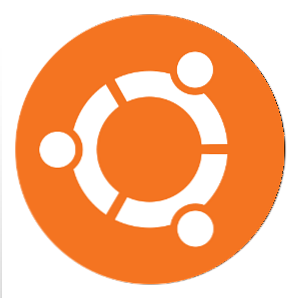
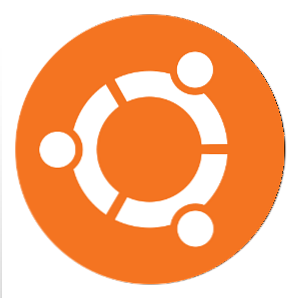 Unter all den großartigen Dingen an Ubuntu 11.10 ist die Auswahl von Bildschirmschonern keine davon. Wenn Sie genauer hinschauen, gibt es überhaupt keine Auswahl. Stattdessen erhalten Sie nur die “leerer Bildschirm” Bildschirmschoner, der nichts weiter tut, als Ihnen einen leeren Bildschirm zu geben.
Unter all den großartigen Dingen an Ubuntu 11.10 ist die Auswahl von Bildschirmschonern keine davon. Wenn Sie genauer hinschauen, gibt es überhaupt keine Auswahl. Stattdessen erhalten Sie nur die “leerer Bildschirm” Bildschirmschoner, der nichts weiter tut, als Ihnen einen leeren Bildschirm zu geben.
Intuitiv scheint es keine Möglichkeit zu geben, das Problem zu beheben. Sie müssen also eine Hintertür verwenden, um eine bessere Auswahl an Bildschirmschonern zu erhalten. Aber warum gibt es dieses Problem überhaupt??
Alles ist GNOME 3

In den letzten Änderungen wechselt Ubuntu 11.10 schließlich von GNOME 2 als Hintergrundgerüst für Anwendungen, die von Unity auf GNOME 3 gesetzt werden, zu GNOME 3 Beta - Willkommen bei Ihrem neuen Linux-Desktop GNOME 3 Beta - Willkommen bei Ihrem neuen Linux-Desktop-Read Mehr . Die neueste Version von GNOME 3, Version 3.2, verfügt über eine Vielzahl von Systemkonfigurationsoptionen, wird aber in vielen Aspekten, auch in dieser Hinsicht, noch als jung angesehen. In GNOME 3 ist noch nicht die Erweiterung der Bildschirmschoner erweitert worden.
Obwohl Ubuntu die Möglichkeit hat, diesen Teil auszutauschen, wenn die Entwickler dies wollten, nehme ich an, dass sie es für die Einheitlichkeit belassen haben. Das bedeutet jedoch nicht, dass Sie es nicht selbst ändern können.
Umstellung auf bessere Bildschirmschoner
Das ist nicht so schwer, wie es klingt. Sie müssen lediglich einige Pakete austauschen, und die Arbeit wird erledigt. Bevor Sie beginnen, stellen Sie sicher, dass Sie in Softwarequellen alle möglichen Quellen ausgewählt haben, damit Ubuntu die benötigten Pakete findet.
Das geht schneller, wenn Sie den folgenden Befehl kopieren und in das Terminal einfügen (
sudo apt-get entfernen gnome-screensaver && sudo apt-get installieren xscreensaver xscreensaver-gl-extra xscreensaver-data-extra
) oder Sie können sie manuell entfernen
Gnome-Bildschirmschoner
und installieren
xscreensaver
,
xscreensaver-gl-extra
, und
xscreensaver-data-extra
über das Ubuntu Software Center.
Aufbau
Sobald dies abgeschlossen ist, können Sie XScreenSaver starten (der einfach als angezeigt wird “Bildschirmschoner” bei der Suche im Unity Dash). Wenn Sie das Konfigurationsfenster zum ersten Mal öffnen, werden Sie gewarnt, dass der GNOME-Bildschirmschoner-Daemon noch ausgeführt wird, und Sie sollten ihn stoppen. Fahren Sie fort und tun Sie das. Lassen Sie dann den XScreenSaver-Dämon auf der aktuellen Anzeige laufen.

In der ersten Registerkarte aufgerufen “Anzeigemodi”, Sie können festlegen, welchen Bildschirmschoner Sie haben möchten. Es gibt viele verschiedene Optionen, und Sie können sogar nach einer bestimmten Zeit automatisch von einem zum anderen wechseln. Sie können sogar auswählen, welche Bildschirmschoner regelmäßig geschaltet werden sollen.

In dem “Erweitert” Tab, werden Sie eine Menge von fortgeschrittenen Sachen tun. Vieles macht für mich nicht viel Sinn. Wenn Sie also wie ich sind, werden Sie am besten bedient, wenn Sie diese Optionen alleine lassen. Aber für diejenigen, die wissen, worüber dies spricht, können Sie gerne einen Schwung machen.
Zurückkehren
Falls Sie zu dem einfachen leeren Bildschirm zurückkehren möchten, entweder weil Sie wissen, dass dies funktioniert, oder weil Sie einen anderen Grund haben, ist dies ebenfalls einfach. Ich empfehle Ihnen, dies über das Terminal auszuführen, da Sie mehr tun müssen, als nur Pakete zu installieren und zu entfernen. Wenn Sie sich jedoch dafür entscheiden, dies anders zu tun, liegt es an Ihnen.
Um zu dem zurückzukehren, was Sie zuvor hatten, führen Sie es aus
sudo apt-get entfernen xscreensaver xscreensaver-gl-extra xscreensaver-data-extra && sudo rm / usr / bin / gnome-screensaver-command && sudo apt-get installieren gnome-screensaver
. Dadurch werden die korrekten Pakete deinstalliert und installiert sowie eine Datei entfernt, die nicht mehr benötigt wird und ansonsten Probleme verursachen würde.
Fazit
Die Schönheit der Fähigkeit von Linux, in hohem Maße anpassbar zu sein, strahlt wieder einmal hell aus. Glücklicherweise ist diese Option zum Ändern des Bildschirmschoners für jeden Benutzer verfügbar und leicht zugänglich. In späteren Versionen werden wir hoffen, dass Ubuntu (oder das GNOME-Framework) standardmäßig mehr Bildschirmschoneroptionen enthält, sodass dies unnötig wird. Bis dahin glaube ich, dass dies vollkommen in Ordnung sein wird.
Welche anderen Teile von Ubuntu scheinen etwas zu fehlen, wie die in diesem Artikel genannten Bildschirmschoner? Was würden Sie gerne neben dem GNOME-Bundle hinzufügen? Lass es uns in den Kommentaren wissen!
Erfahren Sie mehr über: GNOME Shell, Screensaver, Ubuntu.


